Uživatelé počítačů dobře znají, že někdy může prohlížeč Amigo zobrazit v systému "sám". To znamená, že (s největší pravděpodobností) jste si nevšimli odpovídající DAW při instalaci tohoto softwaru. To se může skrýt v "Pokročilé nastavení", "Advanced", "pro zkušené uživatele" a tak dále, nebo jednoduše ve velmi malém písmu. Pokud nepotřebujete rušivý prohlížeč, zjistíme, jak jej odstranit.
Jak zcela odstranit Amigo?
Nejčastějším problémem s řešením tohoto úkolu je, že prohlížeč, časem, se může objevit v počítači. Tento proces puzzling některé vlastníky počítačů, což je nutí vyřešit desítky článků a programů pro čištění PC. Ve skutečnosti, úplné odstranění je snadné utratit pravidelné prostředky za pár minut. Chcete-li to provést, postupujte takto:
- klávesy Win + R otevře panel Provedení příkazu nebo najít "Programy a komponenty" Cesta "Instalovat a mazat programy";
- zadáme Appwiz.cpl, klikněte na "OK";
- nacházíme se v seznamu programů špatně osudného AMIGO a klikněte pro odstranění;
- na tom je dokončena první část práce.
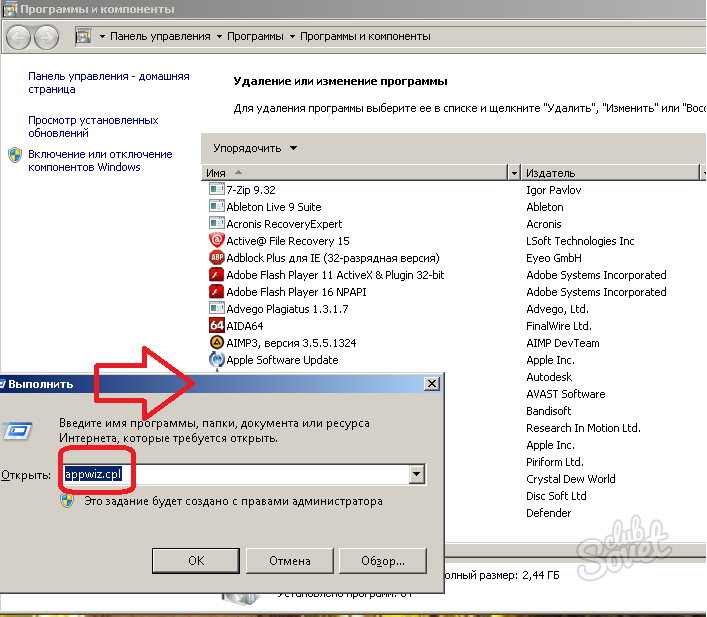
Odstraňte aktualizaci, abyste odstranili Amigo
Spolu s Amigo na počítači, kompletně bez povšimnutí, je nastaven aktualizátor, který je určen k aktualizaci programu. Pokud nenajde své soubory na vašem počítači, pak se z sítí setkají. Proto je nutné také odstranit. Chcete-li to provést, nejprve spusťte Správce úloh (Ctrl + Alt + Del), najdeme proces Mailupdater.exe v něm a před dokončením klepnutím na tlačítko vpravo na procesu vyberte "Otevřít umístění úložiště". Objeví se složka, ve které leží Amigo Underagaker. Smazáme soubor z něj, po kterém, jen v případě, podívejte se do Autoload a zjistěte, zda v něm není přebytek. Odstraňte DAW s mailruupderem, restartujte počítač a zkontrolujte výsledek.

Pokud jste to udělali v pořádku, ale Amigo se znovu objevil - znovu zkontrolujte správce procesů a autoloading (to bylo možné, že soubory nebyly zcela odstraněny). Také si pamatujte, které programy byly instalovány, otevřete svůj instalační program a pečlivě se podívejte na to, co Chekboxy mohly chybět. Pokud je nalezen zdroj infekce, opakujte proces odstranění, počínaje odstavcem 1. Snad v budoucnu stojí za to hledat alternativu k softwaru, který software distribuuje takovým nepřátelským způsobem.






























